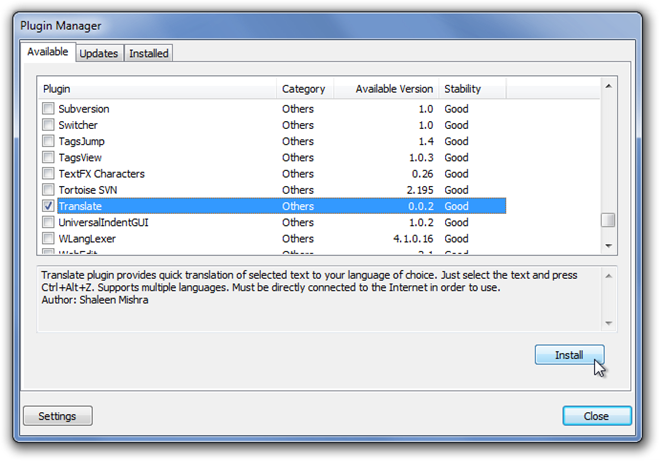Как установить Skype для бизнеса в Windows 10
Есть две разные версии Skype, которые можно установить в Windows 10; Skype и Skype для бизнеса. Skype, обычная некоммерческая версия, представляет собой стандартное приложение для Windows 10. Создать учетную запись Skype для некоммерческой версии легко, но настроить Skype для бизнеса довольно сложно.
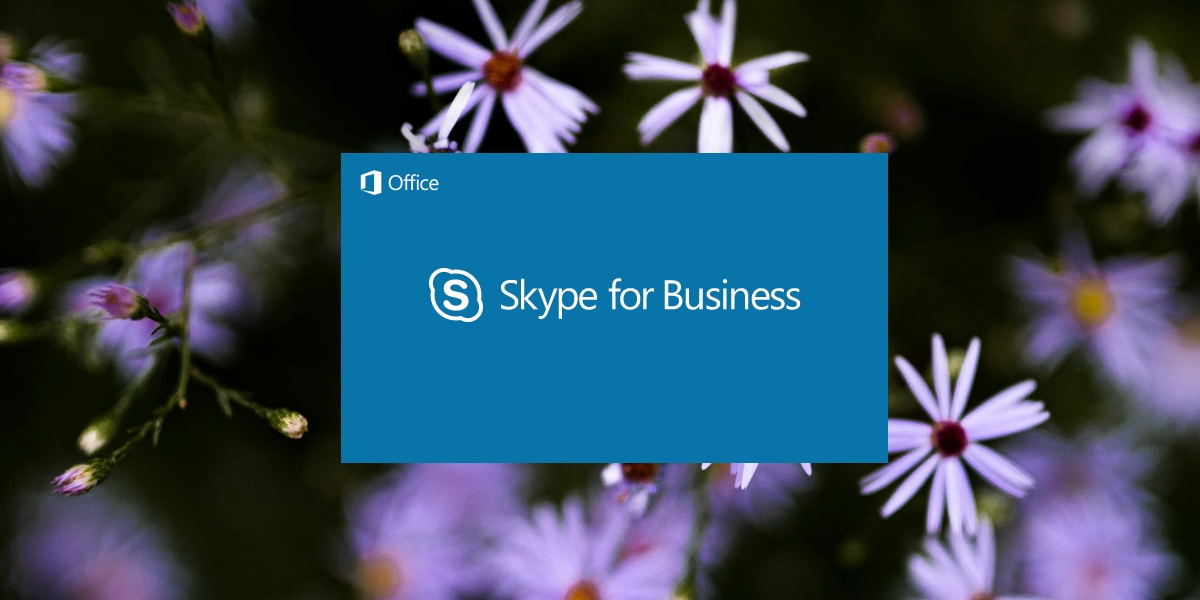
Установить Skype для бизнеса
Skype для бизнеса в настоящее время называется так, но он по-прежнему работает под именами определенных приложений, которые были у Microsoft раньше. Чтобы установить Skype для бизнеса, вам необходимо сначала понять, какое приложение вам нужно скачать.
1. Skype для пользователей Microsoft 365
Если вы являетесь пользователем Microsoft 365, вы установите Skype для бизнеса с помощью установщика Skype для Microsoft 365. К сожалению, получить его в руки не так-то просто. Вы можете скачать его, если у вас есть лицензия Microsoft 365 Enterprise.
Программы для Windows, мобильные приложения, игры - ВСЁ БЕСПЛАТНО, в нашем закрытом телеграмм канале - Подписывайтесь:)
- Посетить Офисный онлайн-портал.
- Войти с вашим Учетная запись Microsoft 365 E3 / E5.
- Выберите “Приложения и устройства”. из столбца слева.
- Под Skype для бизнеса, выберите язык и версию, которые соответствуют вашей системе.
- Оставь “Edition” – Skype для бизнеса 2016.
- Нажмите Установите Skype.
- Разрешить скачать для завершения.
- Запустите «setupskypeforbusinessentryretail.x64.en-us_» или исполняемый файл с аналогичным названием.
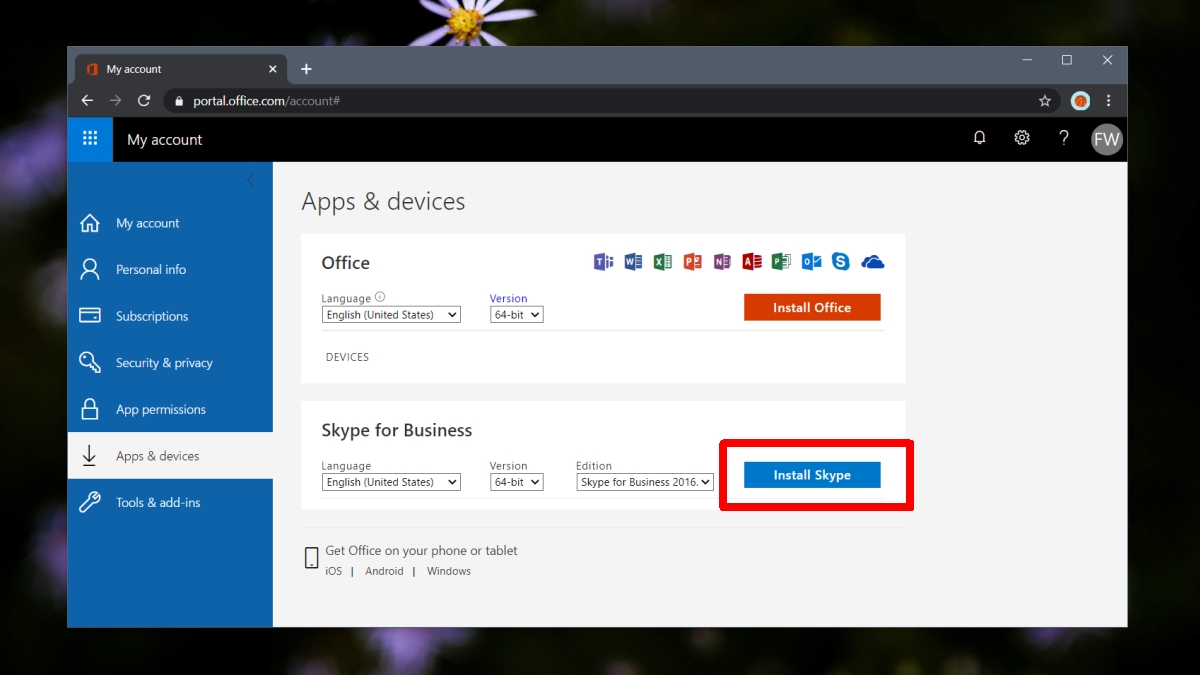
2. Пользователи Skype для Office
Старые версии Office все еще работают, т. Е. Те, которые были приобретены разово. Однако они тоже могут использовать Skype для бизнеса, поскольку у них нет доступа к центру администрирования Microsoft 365 или порталу Office, им придется использовать другой установщик.
- Визит эта ссылка в вашем браузере.
- Выберите язык, на котором вы хотите использовать Skype для бизнеса.
- Щелкните значок Кнопка загрузки.
- Выберите версию, которую хотите скачать т.е. 32-битный или 64-битный.
- Нажмите кнопку “Далее’.
- После завершения загрузки запустить исполняемый файл.
Примечание. Исполняемый файл не называется «Skype для бизнеса», и его имя не содержит «Skype». Он назван «Lync» или аналогичным ему в честь клиента чата Microsoft Lync, который был переименован в Microsoft.
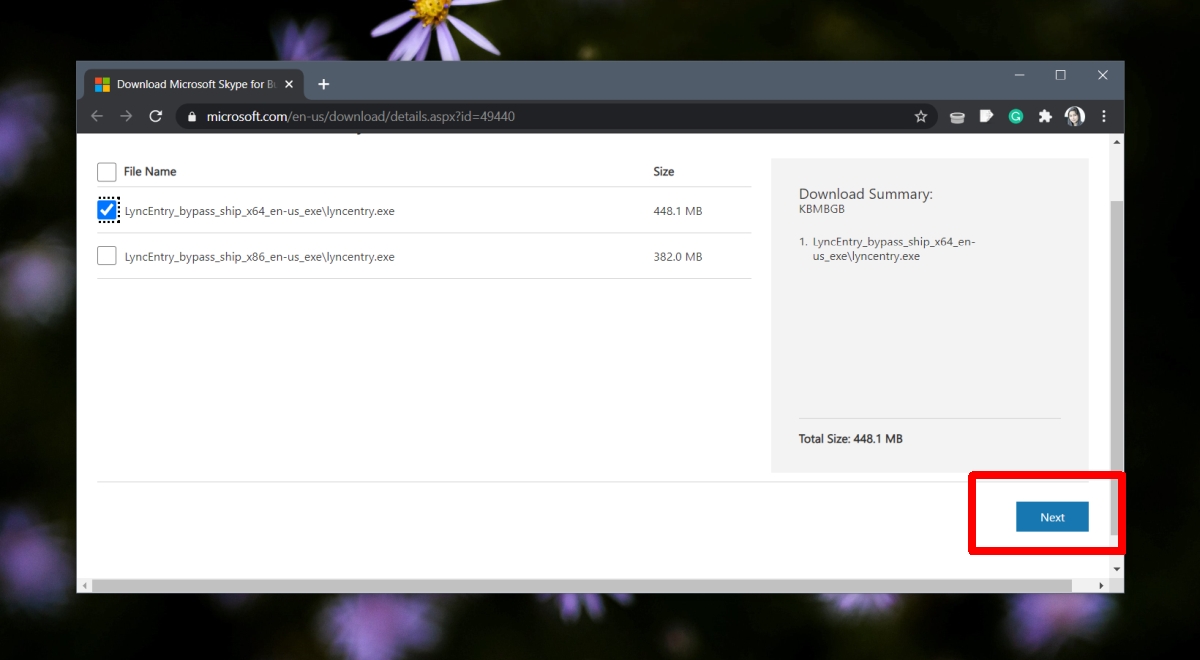
Войдите в Skype для бизнеса
Войти в Skype для бизнеса невозможно, если у вас нет корпоративной лицензии для Office или Microsoft 365. Современное приложение Skype для бизнеса указывает на указанный пользователем домен, который необходим для настройки учетной записи, которую можно использовать. для входа в сервис. Вы можете получить установщик Skype для бизнеса, но вход в систему будет невозможен, если у вас не будет настроена учетная запись домена.
Когда вы входите в Skype для бизнеса, вы можете увидеть сообщение о том, что ваша организация использует Microsoft Teams. Нажмите кнопку «Начать Skype для бизнеса», чтобы перейти в Skype.
Программы для Windows, мобильные приложения, игры - ВСЁ БЕСПЛАТНО, в нашем закрытом телеграмм канале - Подписывайтесь:)